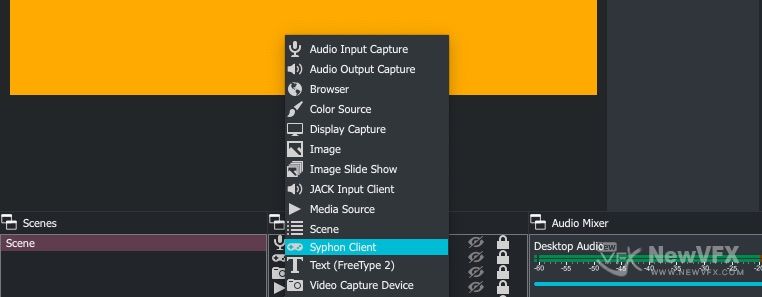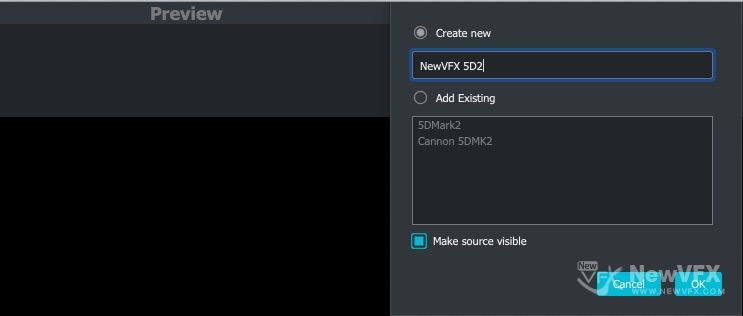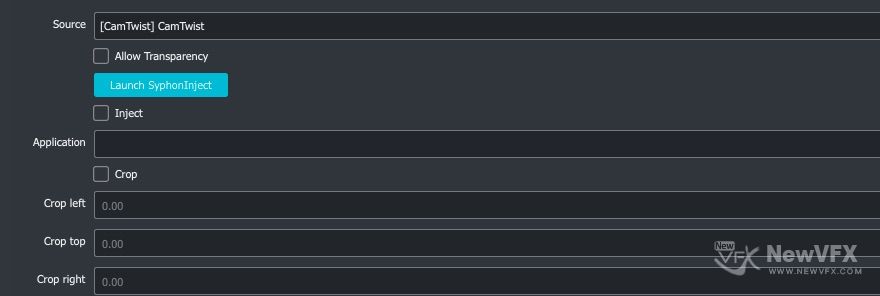橘子茜茜
@橘子茜茜
5小时, 12 分钟 前在线论坛回复已创建
-
作者帖子
-
-
2025-09-12 - 14:01 #130751

橘子茜茜参与者VFX摄影(视觉特效)领域中的摄影技巧是一个更具体和复杂的主题。以下是一些在VFX中常用的流程:
1. 摄影机运动追踪(Camera Tracking):
利用专业软件,如3D Max、Blender或Maya,根据现场拍摄的参考图像和三维坐标系,追踪并重建摄影机运动。
确保VFX元素与实际拍摄场景中的真实物体无缝结合。2. 动作捕捉(Motion Capture):
记录并数字化演員的动作,然后将这些动作应用于CG角色以创建逼真的动画。
使用动作捕捉设备,如OptiTrack、Vicon或Xsens,跟踪演員的动作并转换为数字信号。3. 物体跟踪与替换(Object Tracking and Replacement):
使用图像处理算法和软件工具,如Adobe After Effects、The Foundry\’s Nuke或Blackmagic Design\’s Fusion,跟踪和替换场景中的物体。
例如,将真实画面中的建筑或其他景物替换为CG渲染的版本。4. 绿幕(Green Screen)技术:
使用全绿或全蓝背景拍摄演員或物体,然后在后期将其替换为CG元素或其他背景。
利用色彩分离技术和专业软件,如Adobe After Effects或The Foundry\’s Nuke,将绿幕或蓝幕剪辑掉以插入新的背景。5. 虚拟摄影机(Virtual Camera):
在CG软件中创建虚拟摄影机,模拟真实摄影机的运动和角度,以创建更逼真的CG场景。
使用虚拟摄影机可以在渲染之前预览CG场景,帮助导演和摄影师更好地理解和控制镜头。VFX领域中的这些摄影技巧需要相关软件和专业知识,以及与VFX团队的密切合作。掌握这些技巧可以帮助您创造更逼真的、无缝的视觉特效,从而提高电影或电视节目的整体质量。
-
2021-04-26 - 10:42 #82820

橘子茜茜参与者我们目前使用的5D2,70D 都没有出现这个,您用的是这个 Camera live 组件么?
-
2021-01-07 - 18:40 #79427

橘子茜茜参与者2021最新版本 OBS 与佳能相机直播升级补充:
1、在最新版本的 OBS 上支持直接采集 Cam live 作为 Syphon 源,如仅做现场直播不使用滤镜,则只需安装 Cam live 即可。(使用 Syphon 作为源,添加滤镜后直播间会黑屏)
2、如果要为视频添加滤镜。比如抠像、调色等,需同时安装 Cam live 与 CamTwist。
3、OBS 支持在添加“视频采集设备”中直接选择 “Cam Twist”,像硬件一样使用。
具体操作方法:
01、点击“来源(Source)”模块的 “+”,并点击“视频采集设备”

02、在弹出的界面中给设备命名,这里我命名为:“5D3 Cannon”并点击确定。
03、接下来选择视频设备,这里选择“Cam Twist”
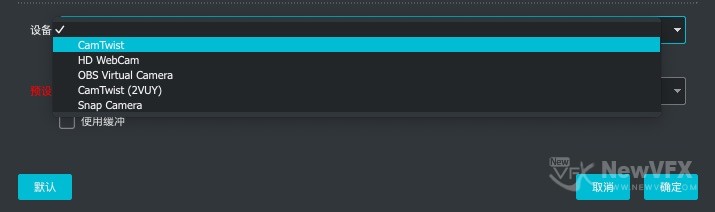
这样佳能相机就以硬件设备的方式,直接连接到 OBS 直播间啦~~,以这种方式连接,支持添加滤镜,比如抠像变为虚拟直播间,或者进行调色等更加丰富的视频处理。
-
2020-06-14 - 01:36 #71918

橘子茜茜参与者在PC上使用OBS免费开源软件进行单反直播的设置
OBS是功能强大且免费的专业直播系统,支持Windows|Mac系统,也是目前全球使用人数最多的直播软件,直播时代掌握这个软件还是非常有必要的。
OBS包含视频源设置、蓝绿幕实时抠像、音频处理(支持VST、AU插件),导播台、推流到云视频平台(支持所有视频平台,如:Youtube、Facebook、B站、抖音、淘宝直播等)功能。
1. 下载OBS并安装,安装后启动如果有新版本会提升升级,点击升级即可自动升级到最新版本。
2. 在OBS 添加视频源 Sython Client,在弹出的界面中设置下名字然后点击OK。
3. 选择视频源为 Twist live,然后点击 OK。如果您的单反相机与电脑是正常连接的,这时候就可以看到单反镜头中的画面啦,点击设置推送到想要直播的平台即可。
这么实用的技能,希望更多小伙伴能用上,在安装配置过程中,若遇到问题,可以后续留言,茜茜会第一时间回复。
本文未经允许不得转载,禁止二次转载,转载请注明出处并保留在本站的完整链接,谢谢^_^
-
2022-06-01 - 13:43 #87508

橘子茜茜参与者教程里写了两种方法,一种是使用采集卡采集相机信号,一种是软件的(因我我使用mac,所以方法也是mac的)。根据自身的喜好情况与系统情况选择吧。
只安装了OBS,不管事哪种操作系统,都是无法使用单反直接做直播推流的。需要将单反画面输出到电脑才可以。
哦正在测试5D2的直播推流的驱动,如果测试好了,Windows版本和Mac版本的都会发上来,一键安装就可以用了。
-
2022-05-31 - 22:22 #87505

橘子茜茜参与者这里我有亮点疑问,1、你安装采集卡了吗? 2、或者你安装了支持5D2直播的组件了吗?安装好后需要正确设置cam Twist,在本篇教程中是用到俩个软件,一个是获取5d2视频流的组件,一个是Camtwit,需要两个都安装好后,按照教程正确设置,才会显示。单独依靠Cam Twist是无法获取到5D2视频信号的。
以上方法必须需要使用其中一个,才可以直播推流。
-
2022-03-13 - 23:24 #87063

橘子茜茜参与者如果Camera live已经能够看到 5D2,那么需要双击出现的相机,来激活连接,如果什么都看不到,那就是线没有连接好。
-
2022-03-01 - 11:10 #87027

橘子茜茜参与者本篇教程是使用软件模拟硬件的方式实现采集的,采集的数据源是佳能相机的USB接口。如果你用的是采集卡,那么相机数据的采集源是HDMI,确保你的hdmi可以正常输出到显示器,然后再接到采集卡。在OBS上的视频来源,选择为采集卡,如果相机能正常输出HDMI视频,而OBS里没有,那么可能是采集卡没有正确设置、或者没有正确捕获到相机视频信号导致的。
-
2022-02-23 - 17:41 #87010

橘子茜茜参与者你好,这个教程仅仅是针对的佳能系列相机,当然其他相机可以查询官方支持,是否有相关驱动或者第三方驱动,如果支持的话,流程是一摸一样的,社区内也有直播,以及绿幕直播的各种教程,在本帖内的链接中都有。
-
2021-12-16 - 10:09 #86535

橘子茜茜参与者你好,不管是使用哪种方式的摄像机、单反来进行直播,声音都是独立采集的,通过USB线传输的仅仅是视频画面信号。声音的采集我是通过独立的话筒连接到声卡,然后进入OBS的。
如果是小蜜蜂的话,建议直接将小蜜蜂连接到电脑的音频/话筒输入即可。
-
2021-11-17 - 14:09 #84918

橘子茜茜参与者5D4是可以使用EOS Webcam Utility来采集佳能相机画面的,操作更加简单方便。
-
2021-06-25 - 12:18 #83274

橘子茜茜参与者刚刚在Mac 10.13.6、Mac 10.14.6都做了一遍测试,可以正常识别:5D2、5D3、70d、60D。建议连接到电脑的时候,直接用佳能官方的Eos utility查看下,是否能正常识别你的相机。
在Mac os 10.15 以及 Mac os 11以后的系统中,目前兼容性没有得到进一步测试,大多数型号,无法正常使用。
-
2021-02-23 - 21:34 #80828

橘子茜茜参与者你好,你是在哪一端没有检测到相机呢?不使用这个软件的情况下,相机连接电脑后能检测出来吗?如果在不适用软件的情况下,能正常检测到相机,比如使用 Eos Utility 控制软件可以正常运行后。关闭 Eos Utility,然后再打开 Cam live 软件。我私信您,添加联系方式,可以给你提供一种支持你相机型号的软件。
-
2020-10-28 - 10:56 #78412

橘子茜茜参与者建议查看本教程的第一部分,在Windows上直播的软件,佳能有专用的软件将数据线信号直接转换为采集卡信号,可以在OBS中直接选择输入源就可以。
也谢谢你的提问,下一步尝试直接做成方案,把软件硬件还有推流设置、绿幕虚拟演播做成一个可用方案好了 哈哈
-
2020-10-28 - 08:05 #78396

橘子茜茜参与者人脸识别框是因在对焦选项中设置了探测人脸,可以在对焦设置中切换为别的,也可以关闭镜头上的自动对焦开关,使用手工对焦,就不会显示对焦框。
自动关闭屏幕是在省电设置中设置的,可以选择关闭。
-
-
作者帖子